第一次实验:ARM系统环境安装与配置
ARM开发环境搭建 eclipse for arm实验报告
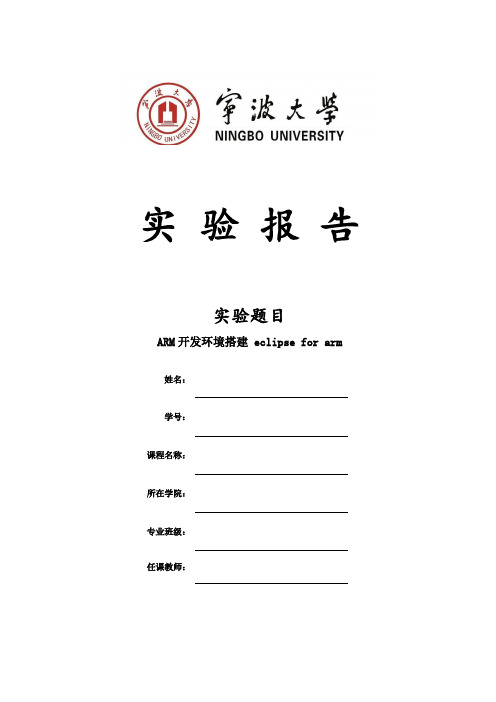
实验报告实验题目ARM开发环境搭建 eclipse for arm姓名:学号:课程名称:所在学院:专业班级:任课教师:一、实验目的与要求:1、掌握 ARM 汇编语言的基本使用和一些伪指令的使用;2、熟悉 eclipse 开发工具建立汇编工程和仿真;四、实验过程、步骤及内容1、win7环境安装FS_JTAG工具(1)安装GCC 编译工具双击安装“华清远见-CORTEXA9 资料\工具软件\Windows\FS-JTAG\Yagarto 工具包”目录下的文件:yagarto-bu-2.21_gcc-4.6.2-c-c++_nl-1.190_gdb-7.3.1_eabi_20111119.exe(2)装Yagarto 工具包双击安装“华清远见-CORTEXA9 资料\工具软件\Windows\FS-JTAG\Yagarto 工具包”目录下的文件:yagarto-tools-20100703-setup.exe(3)安装FS_JTAG调试软件双击“x包”下的setup.exe安装FS_JTAG工具(4)安装FS_JTAG驱动将FS_JTAG通过USB线与PC连接,右键点击“我的电脑”选择“管理”,在左侧栏里选择“设备管理”选择“其他设备”右键点击选择“更新驱动”选择“浏览计算机以查询驱动程序软件(R)”;点击浏览选择“FS-JTAG 调试工具(安装包)\DRIVER”目录主要“包括子文件夹”必须选择,点击“下一步”。
安装过程出现上图提示,点击“始终安装此驱动程序软件(I)“继续安装点击“关闭“完成安装注意:此安装过程需要进行 3 次,直到设备管理器中没有叹号标记或未知设备。
这是设备管理器中会出现如下选项:如果下面选项没有全部出现,右键点击有黄色叹号的选项更新驱动,过程同上。
(5)安装JRE双击安装“华清远见-CORTEXA9 资料\ 工具软件\Windows\FS-JTAG\JRE ”目录下的文件: jre-6u7-windows-i586-p-s.exe2、连接硬件平台按下图所示,连接仿真器、USB 转串口线、电源。
ARM11系统烧写和开发环境的搭建

ARM11系统烧写和开发环境的搭建ARM11和嵌入式Linux开发环境的搭建1、主机linux平台:(1)准备工作:PC一台,Ubuntu12.04的最新版;(2)安装win7和Ubuntu的双系统:使用U盘制作ubuntu系统安装盘,按照教程安装Ubuntu系统,并设置两个系统的启动引导项;关于Ubuntu中的一些细节问题可以参考/doc/dd868779.html,/yiyunfeiyan/article/detail s/12969437。
(3)环境配置:a、文本编辑器和IDE:Gedit(系统自带),GVim,Code Block,Qt Creator;b、串口工具:----ckermit;----minicom;c、交叉编译器安装:a、准备工作:主机Linux系统,交叉编译器安装包arm-linux-gcc-4.3.2.tgz;b、安装过程:1)解压:cd到安装包所在路径,执行以下命令sudo tar xvf arm-linux-gcc-4.3.2.tgz -C /2)配置环境变量:可以更改的三个文件分别为:~/.bashrc /etc/profile /etc/bash.bashrc ;此外/root目录下有一个.bashrc也可以修改;推荐修改/etc/bash.bashrc,在此文件里加入环境变量,普通用户和超级用户都能识别。
命令行执行:sudo vim /etc/bash.bashrc在最后加上:export PA TH=$PATH:/usr/local/arm/4.3.2/bin 重启系统或者执行命令:source /etc/bash.bashrc3)查看环境变量是否设置成功:echo $PATHarm-linux-gcc -v 看能否自动补全,能否显示版本号。
2、ARM开发板嵌入式Linux内核烧写和文件系统挂载(1)制作启动SD卡:一键烧写时制作启动SD卡,会有Select volume error,该问题我已解决,但不知道问题在哪儿,具体操作是在win7系统下,使用读卡器读SD卡,然后以管理员运行SDWriter,按步骤格式化,烧写mmc.bin,就不会出现问题,立马It's OK!。
Linux下arm裸机开发环境搭建与实例
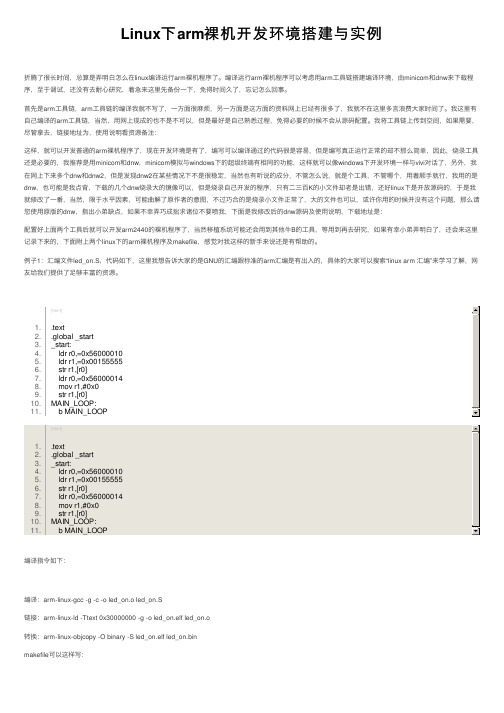
Linux下arm裸机开发环境搭建与实例折腾了很长时间,总算是弄明⽩怎么在linux编译运⾏arm裸机程序了。
编译运⾏arm裸机程序可以考虑⽤arm⼯具链搭建编译环境,由minicom和dnw来下载程序,⾄于调试,还没有去耐⼼研究,着急来这⾥先备份⼀下,免得时间久了,忘记怎么回事。
⾸先是arm⼯具链,arm⼯具链的编译我就不写了,⼀⽅⾯很⿇烦,另⼀⽅⾯是这⽅⾯的资料⽹上已经有很多了,我就不在这⾥多⾔浪费⼤家时间了。
我这⾥有⾃⼰编译的arm⼯具链,当然,⽤⽹上现成的也不是不可以,但是最好是⾃⼰熟悉过程,免得必要的时候不会从源码配置。
我将⼯具链上传到空间,如果需要,尽管拿去,链接地址为,使⽤说明看资源备注:这样,就可以开发普通的arm裸机程序了,现在开发环境是有了,编写可以编译通过的代码很是容易,但是编写真正运⾏正常的却不那么简单,因此,烧录⼯具还是必要的,我推荐是⽤minicom和dnw,minicom模拟与windows下的超级终端有相同的功能,这样就可以像windows下开发环境⼀样与vivi对话了,另外,我在⽹上下来多个dnw和dnw2,但是发现dnw2在某些情况下不是很稳定,当然也有听说的成分,不管怎么说,就是个⼯具,不管哪个,⽤着顺⼿就⾏,我⽤的是dnw,也可能是我点背,下载的⼏个dnw烧录⼤的镜像可以,但是烧录⾃⼰开发的程序,只有⼆三百K的⼩⽂件却⽼是出错,还好linux下是开放源码的,于是我就修改了⼀番,当然,限于⽔平因素,可能曲解了原作者的意图,不过巧合的是烧录⼩⽂件正常了,⼤的⽂件也可以,或许你⽤的时候并没有这个问题,那么请您使⽤原版的dnw,指出⼩弟缺点,如果不幸弄巧成拙求诸位不要喷我,下⾯是我修改后的dnw源码及使⽤说明,下载地址是:配置好上⾯两个⼯具后就可以开发arm2440的裸机程序了,当然移植系统可能还会⽤到其他⽜B的⼯具,等⽤到再去研究,如果有幸⼩弟弄明⽩了,还会来这⾥记录下来的,下⾯附上两个linux下的arm裸机程序及makefile,感觉对我这样的新⼿来说还是有帮助的。
arm9 s3c2410实验环境搭建

实验1:arm9 s3c2410实验环境搭建实验目的:学会ADS 软件的安装,为后续试验提供软环境实验内容:1 安装ADS 软件软件安装结束,可以进行第二部分ADS 的应用练习。
第二部分:ADS应用1、通过桌面快捷方式或者开始菜单来打开软件了。
2.在ADS1.2的开发环境中,新建一个工程,此步骤有二种方法,一是点击工具栏中NEW 按钮,二是在FILE菜单中选择NEW菜单:在工程中为用户提供了七种工程模板,1.ARM Executable Image:用于由ARM指令的代码生成一个ELF格式的可执行映射文件2.ARM Object Library:用于由ARM指令的代码生成一个armar格式的目标文件库;3.Emety project:用于创建一个不包含任何库或源文件的工程;4.Makefile Importer Wizard:用于将Visual C的nmake或GUN make 文件转入到CodeWarrior IDE工程文件中;5.Thumb ARM Interworking Image:用于由ARM指令和Thumb指令的混合代码生成一个可执行的ELF映射文件;6.Thumb Executalbe Image:用于由Thumb指令的代码生成一个ELF格式的可执行代码;7.Thumb Object Library:用于由Thumb指令的代码生成一个armar格式的目标文件库;我选择了第一种工程模板,在Project Name中填写工程的名字,这里我填写了Holle,点击Location的文本框的SET按钮,我们可选择工程的保存路径,完成后点击确定,就会产生一个一个Holle.MCP文件的窗口。
Holle.MCP窗口有三个标签选项,分别是Files、Link Order、Targets,默认的是Files 标签,在此标签下点击右键就可添加源文件到工程中,如果没有源文件,我们可新建一个源文件,我们点击File菜单下的NEW菜单,就可以生成一个新的源文件的窗口,点击File标签,并在File name下面的文本框中填写文件名,我填写的是Holle.s(s为汇编程序的后缀)。
实验一 ARM嵌入式系统开发环境搭建
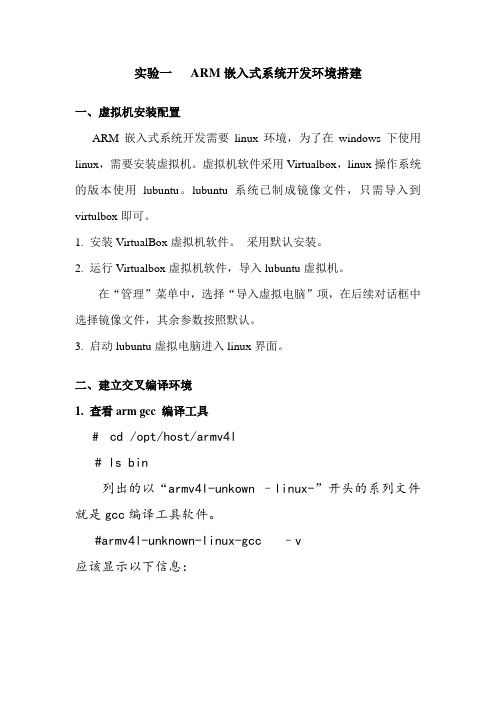
实验一ARM嵌入式系统开发环境搭建一、虚拟机安装配置ARM嵌入式系统开发需要linux环境,为了在windows下使用linux,需要安装虚拟机。
虚拟机软件采用Virtualbox,linux操作系统的版本使用lubuntu。
lubuntu系统已制成镜像文件,只需导入到virtulbox即可。
1. 安装VirtualBox虚拟机软件。
采用默认安装。
2. 运行Virtualbox虚拟机软件,导入lubuntu虚拟机。
在“管理”菜单中,选择“导入虚拟电脑”项,在后续对话框中选择镜像文件,其余参数按照默认。
3. 启动lubuntu虚拟电脑进入linux界面。
二、建立交叉编译环境1. 查看arm gcc 编译工具# cd /opt/host/armv4l# ls bin列出的以“armv4l-unkown –linux-”开头的系列文件就是gcc编译工具软件。
#armv4l-unknown-linux-gcc –v应该显示以下信息:如果没有出现该信息,则检查~/.bashrc文件,在其中加入“PATH=$PATH:$HOME/bin:/opt/host/armv4l/bin/”。
2. 建立桥接网络当使用tftp下载程序时,为了使开发板能够访问虚拟机中的数据,需要对网络加以设置。
开发板的IP为192.168.0.115;虚拟机的IP 设为:192.168.0.100(1) 在lubuntu虚拟机的网卡配置中,选择“桥接网卡”,(2) 在windows操作系统网络配置界面中,将本地网卡和虚拟机的网卡桥接起来。
桥接参数如下:IP设置为:192.168.0.2掩码:255.255.255.0网关:192.168.0.2(3)lubuntu虚拟机的IP设置:虚拟机IP:192.168.0.100掩码:255.255.255.0网关:192.168.0.23. 配置minicom参数minicom程序用于在linux环境下通过串口和开发板通信。
ARM实验指导书(wjq)

实验一、ARM开发环境的建立一、实验目的学会安装ADS集成环境及连接仿真硬件平台。
二、实验设备硬件:嵌入式实验平台一套、仿真器一个、PC机一台。
软件:Windows 98/2000/NT/XP操作系统、仿真器驱动程序、ADS开发软件一套。
三、实验内容正确安装完全版ARM ADS1.2集成环境,并了解JTAG硬件仿真环境的一些设置和工作方法。
四、实验原理ARM ADS (ARM DEVELOPER SUITE )是ARM平台集成开发环境,它包括两个部分:CodeWarrior for ARM Developer Suite 和AXD debugger 。
AXD调试通过Windows驱动程序及中间件软件与JTAG接口连接,并通过JTAG接口与硬件平台连接本实验使用ARMJtagDebugFinal中间件软件通过LPT1并行接口经JTAG协议转换连接ARM目标板。
五、实验操作步骤1、安装ADS1.2集成开发环境, 把ADS1.2_Licence.rar中的license.dat文件copy到“C:\Program Files\ARM\ADSv1_2\licenses”路径中,覆盖原来的license.dat,若安装目录设置为其他目录,必须copy到相应目录中。
2、启动CodeWarrior for ARM Developer Suite集成开发环境,设置许可证文件指向最新license.dat文件。
3、首次使用时,①把文件夹ARMJtagDebugFinal.rar中的文件copy到“C:\Program Files\ARM\ADSv1_2\ARMJtagDebugFinal”目录中或其他安装目录;②先安装ARMJtagDebugFinal驱动软件(以后不用再安装),即执行文件夹中的“安装驱动.exe”程序,并点击安装按钮,分别安装“并口驱动”和“OCX”;③在桌面建立Arm7Agent和Arm9Agent 两给快捷连接,分别指向ARMJtagDebugFinal目录中的Arm9.exe, Arm7.exe ;4 安装完毕驱动后,每次调试前,必须先启动运行Arm7Agent或Arm9Agent调试代理软件(中间件),调试过程始终不要关闭调试代理程序,启动并正确连接硬件目标系统之后,既可以开始调试ARM7系统或ARM9系统;5、如果在以后的使用过程中发现程序无法启动,重新执行“安装驱动.exe”即可;6、在ADW(SDT)/AXD(ADS)的调试配置选项里选择remote_a.dll7、在ADW/AXD的调试配置里IP地址必须填写:127.0.0.18、具体的调试使用可以参考"jtag.exe"的使用方法六、常见问题1、THUMB/ARM混合编程时断点设置要素当CPU处于一种CPU模式时(THUMB或ARM) 断点只可以设置在当前模式下的指令处不可以设置在另一种模式下的指令解决方案设置一个断点在CPU模式切换指令处(如BX) 当程序运行到此指令并停下来后然后通过单步执行(Step)进入另一种状态这时候就可以在当前模式下任意设置断点了;2、THUMB/ARM混合编程时因为ADW/AXD启动时默任的CPU模式为ARM模式如果你启动调试前你的ARM CPU 正在执行Thumb模式指令那么将会导致调试错误解决方案按一下你的板子的复位键,然后再启动ADW/AXD即可;3、为了加快软件影响单步执行速度现在暂时屏蔽了semihosting 功能如果你需要此功能可以EMAIL索取;4、如果出现无法逼使CPU进入调试的提示只需要复位你的板子,重新启动软件即可;5、如果发现软件没有任何动作把它关了再启动;6、如果发现软件根本无法运行看不到其运行界面那么执行“安装驱动.exe”,重新驱动OCX即可;7、如果出现打开并口失败,那么执行安装驱动.exe , 重新并口驱动即可;8、如果提示检测不到ARM核如果你的CPU没坏供电正常那么就一定是你的JTAG板子问题了,应该参考常用的那种"SDT"或"Wiggler"接线然后在JTAG调试软件选择对应的选项SDT或wiggler或自定义;9、排除这些如果出现其他的调试错误,那么就是你设置ADW/AXD或你的板子问题了10、一些常见问题请参考 上的BBS;11、有任何疑问请EMAIL sendtoyou@ Tang-ZhongGen,调程序实验二、ADS 1.2 集成开发环境练习ARM ADS(ARM Developer Suite V1.2 )是ARM公司,为开发ARM内核处理机而提供的集成开发环境(IDE)和集成调试环境(ICE)。
ARM11第1课配置环境

ARM裸板编程——配置环境系统的启动过程启动windows系统需要经过一下几个步骤1)BIOS2)引导操作系统3)识别分区4)启动应用程序启动嵌入式Linux系统需要经过一下几个步骤1)bootloader(裸板程序)2)引导Linux操作系统3)挂接根文件系统4)启动应用程序裸板程序编写过程在操作系统中,编写一个应用程序我们需要通过编辑文件得到源文件,再通过编译器将源文件编译成可执行程序,最后通过运行器运行这个可执行文件得到我们想要的结果。
在ARM裸板程序中我们也要先编辑源文件,这个源文件包含我们程序的实现代码,以及调用实现代码的启动代码,这个启动代码主要用来对裸板中的一些硬件进行初始化。
然后通过交叉编译器将源文件编译成二进制的可执行程序,最后通过烧写工具将可执行程序烧写到裸板中进行运行和测试。
安装arm-linux-gcc交叉编译器我们使用的编译器文件名是:arm-linux-gcc-4.5.1-v6-vfp-20101103.tgz 将它放到Linux系统中并解压我们要使用的编译器就是在opt/FriendlyARM/toolschain/4.5.1/bin目录下的arm-linux-gcc命令但是如果这样使用很繁琐,不简便,为了在终端下直接键入arm-linux-gcc命令就可以像gcc编译器一样使用,我们还需要添加环境变量。
在root用户下用vim打开/etc/profile文件,在文件最后一行添加exportPATH=$PATH:/home/user/soft/opt/FriendlyA RM/toolschain/4.5.1/bin后保存并退出在终端下运行source /etc/profile即可除了更改/etc/profile文件之外,也可以更改user主文件下的.bashrc文件完成之后使用source .bashrc命令更新环境变量即可,这种方式只对相关用户有用,不需要用root进行修改,而且其他非root用户无法使用,这样更加安全预处理就是将要包含的文件插入源文件、宏定义展开、根据条件编译命令选择要使用的代码,最后将这些代码输入到一个.i文件中等待进一步处理。
ARM开发环境实验
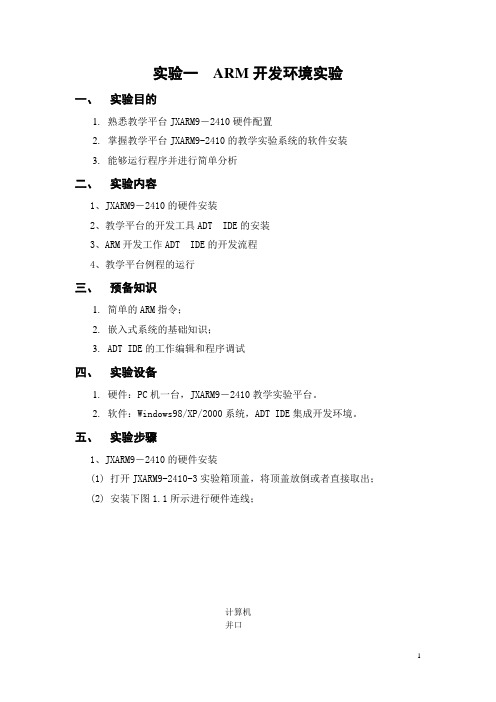
实验一ARM开发环境实验一、实验目的1.熟悉教学平台JXARM9-2410硬件配置2.掌握教学平台JXARM9-2410的教学实验系统的软件安装3.能够运行程序并进行简单分析二、实验内容1、JXARM9-2410的硬件安装2、教学平台的开发工具ADT IDE的安装3、ARM开发工作ADT IDE的开发流程4、教学平台例程的运行三、预备知识1.简单的ARM指令;2.嵌入式系统的基础知识;3.ADT IDE的工作编辑和程序调试四、实验设备1.硬件:PC机一台,JXARM9-2410教学实验平台。
2.软件:Windows98/XP/2000系统,ADT IDE集成开发环境。
五、实验步骤1、JXARM9-2410的硬件安装(1) 打开JXARM9-2410-3实验箱顶盖,将顶盖放倒或者直接取出;(2) 安装下图1.1所示进行硬件连线;计算机并口2、教学平台的开发工具ADT IDE 的安装 (1)关闭当前Win32环境下运行的所有应用程序。
(2)将ADT IDE 安装光盘放置在光驱中,运行光盘中adt1000\Setup.exe 。
(3)在Welcome 对话框中选择Next 按钮,如图1.2所示。
图1.2 Welcome 对话框(4)在License 对话框中,列出了有关ADT IDE 系统发布和使用时,用户必须U 盘等 ADT 1000计算机串口打印机计算机网卡耳机 麦克风图1.1 硬件连线图遵守的有关协议,选择Yes按钮,同意该协议,安装程序继续运行,如图1.3所示。
图1.3 协议对话框(5)在User信息对话框中输入有关用户信息,包含ADT1000仿真器配置的用户请在“Serial Number”编辑框中输入仿真器背面的序列号,没有包含ADT1000仿真器的用户请随便输入,选择Next按钮,继续安装,如图1.4所示。
图1.4 仿真器对话框(6)在Destination对话框中,用户需要选择ADT IDE系统的安装目录,请选择C:\ADT1000,选择Next按钮继续安装,如果用户需要改变安装目录,选择Browse按钮,将出现Choose Folder对话框,用户可以改变ADT IDE的安装位置。
arm开发环境搭建流程.
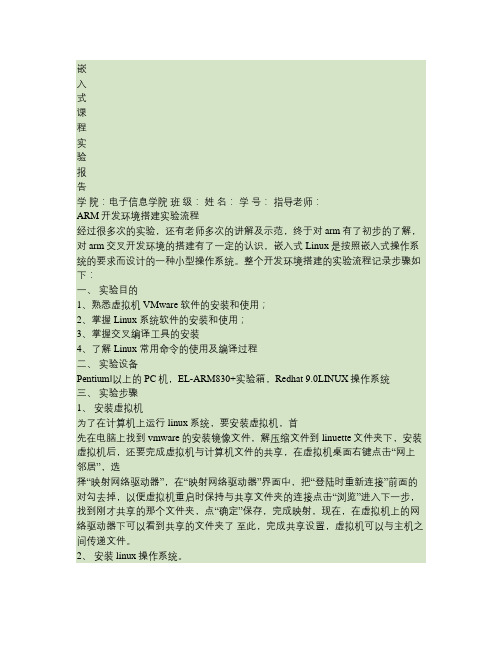
嵌入式课程实验报告学院:电子信息学院班级:姓名:学号:指导老师:ARM开发环境搭建实验流程经过很多次的实验,还有老师多次的讲解及示范,终于对arm有了初步的了解,对arm交叉开发环境的搭建有了一定的认识,嵌入式Linux是按照嵌入式操作系统的要求而设计的一种小型操作系统。
整个开发环境搭建的实验流程记录步骤如下:一、实验目的1、熟悉虚拟机 VMware 软件的安装和使用;2、掌握 Linux 系统软件的安装和使用;3、掌握交叉编译工具的安装4、了解 Linux 常用命令的使用及编译过程二、实验设备Pentium‖以上的PC机,EL-ARM830+实验箱,Redhat 9.0LINUX操作系统三、实验步骤1、安装虚拟机为了在计算机上运行linux系统,要安装虚拟机,首先在电脑上找到vmware的安装镜像文件,解压缩文件到linuette文件夹下,安装虚拟机后,还要完成虚拟机与计算机文件的共享,在虚拟机桌面右键点击“网上邻居”,选择“映射网络驱动器”,在“映射网络驱动器”界面中,把“登陆时重新连接”前面的对勾去掉,以便虚拟机重启时保持与共享文件夹的连接点击“浏览”进入下一步,找到刚才共享的那个文件夹,点“确定”保存,完成映射,现在,在虚拟机上的网络驱动器下可以看到共享的文件夹了至此,完成共享设置,虚拟机可以与主机之间传递文件。
2、安装linux操作系统。
我们做实验得时候,linux系统已经安装完成了,从网上搜到linux系统安装方法,如下:下载红旗7光盘镜像,把镜像解压到D盘,安红旗linux6.0装grub(或安装dos工具箱),修改menu.lst,增加下面几行内容,title安装红旗7中文版。
root(hd0,4)kernel/isolinux/vmlinuz0root=/dev/sda8roquietliveimgvga=788live_locale= zh_CN.UTF-8initrd/isolinux/initrd0.img保存这个文件后重新启动计算机,选择进入DOS工具箱,然后选择"安装红旗7中文版"3、4、在虚拟机上运行linux操作系统,打开.vmx文件。
ARM-LINUX开发环境搭建

前言作者:玉日信要做ARM linux的开发就必须搭建开发环境,那么需要什么样的开发环境才能比较方便我们的开发和调试呢?我这里搭好了开发环境,把这些环境是那些,及怎么去搭建一一为大家做了过程步骤。
我搭的开发环境主机是windows系统,虚拟机是linux(fedora 9版本的)我要完成的开发环境是主机(windows)和虚拟机的linux通过samba服务器共享linux的/opt/filesystem(filesystem是已经做好的文件系统,他安装在linux文件系统的/opt目录下面,他可以被开发板的linux内核通过网络挂载。
)这样windows可以访问filesystem、虚拟机的linux和开发板的linux也可以访问,这样开发就方便多了,可以在windows下对代码用Source Insight进行编辑,在虚拟机的linux用arm-linux-gcc编译,然后直接就可以在开发板的控制台下运行你的代码了。
好。
下面我们先来安装fedora 9。
安装fedora 9:一、打开虚拟机软件二、建立新虚拟机三、点击下一步、再点击下一步四、选择linux单选项五、写虚拟机linux的名字和安装的路径六、选择第一项“use bridged networking“选项七、给虚拟机分配硬盘大小我这里选择8G八、点击完成.这样就新建了个虚拟机,双击memory 可以调整虚拟机的内存大小,根据你电脑的配置给他分配一个合理的内存大小。
内存分配太小了就无法今晚图形界面安装或者根本不能安装。
九、双击CD-ROM 选择use iso image(如果你是把fedora9的iso映像copy到了电脑上)然后选择browse选择fedora 9存放的路径十、点击start this virtual maching 也就是打开电源开始安装linux十一、进去后等会出现如下图十二、:十三、按下tab键选中“skip”按回车,等下进入另一个界面点击next然后进入语言选择,我们选择english 如果选其他,有可能安装后使用很卡。
ARM环境安装过程

ARM环境安装过程在立宇泰公司生产的ARM9板子上安装RTU程序和环境,可以通过超级终端和telnet 两种方式进行。
大部分的安装操作可以通过telnet方式进行,但是MAC地址的设置必须通过超级终端方式进行,下面详细阐述安装过程:1.更改MAC地址部分ARM9板子在出厂时,所有的MAC地址的均相同(为00:00:C0:FF:EE:08和00:00:C1:FF:EE:08,为了在局域网中使用,需要重新设置,方法如下:将计算机的串口与ARM板上的DB9串口相连,打开计算机上的超级终端,将波特率设置为115200,数据位为8,无奇偶校验,1位停止位,无数据流控制。
重新启动ARM,在超级终端中操作如下:Restarting system.U-Boot 1.0.0 (Mar 31 2008 - 13:52:55)U-Boot code: 33F00000 -> 33F19A20 BSS: -> 33F2D358IRQ Stack: 33f4e354FIQ Stack: 33f4f354DRAM Configuration: Bank #0: 30000000 64 MBNAND:64 MB--------------------------------------------------OEM name : LiYuTai Elec.Co.,Ltd.Website : Email : lyt_tech@Function : ARMSYS's BIOS for S3C2410AUART config : 115.2kbps,8Bit,NP,UART0---------------------------------------------------In: serialOut: serialErr: serialHit any key to stop autoboot: 3回车Hit any key to stop autoboot: 0SMDK2410 # setenv linux_arg root=/dev/mtdblock/2 init=/linuxrc console=ttyS0 MAC1=00:10:00:00:02:59SMDK2410 # saveenvSaving Environment to Flash...NAND Flash writingSource base address =0x33f1c260Target start block number=8Target size (0x4000*n) =0x4000 ................................SMDK2410 # bootARM启动后,退出超级终端;2.建立网络环境ARM9的原始IP为192.168.253.9和192.168.250.10,找一台计算机(笔记本),添加IP 地址为192.168.253.10,将计算机与ARM通过交叉网线(或者交换机)相连,在计算机上建立FTP服务(用户名:inms,密码:inms99),并在ftp根目录下放入文件local.tar.gz,rtusetup。
1_ARM开发环境

ARM处理器系列
• ARM11系列:发布于2003年,执行ARMv6架构指令集, ARMv6包含了针对 媒体处理的SIMD扩展,改善视频处理性能。它由8级流水线组成,可以使8 条指令同时被执行。 本课程使用的开发板处理器是ARM11ZJF-S • Cortex系列: ARMV7架构及之后的最新的ARM系列产品取名Cortex,由A 、R、M三个系列组成:
RVDS配置源码工程
4、编译器选项:RVDS编译器是armcc, 体系结构选择ARM1176JZF-S
RVDS配置源码工程
5、链接器选项:代码段入口地址设为0x50000000
RVDS配置源码工程
6、设置起始代码段:start.o的init段
RVDS配置源码工程
7、选择输出裸机程序bin文件
全球雇员800+ 1991年ARM公司成立于英国剑桥,主要出售芯片设计技术的授权 目前,采用ARM技术知识产权(IP)核的微处理器,即我们通常所说的 ARM微 处理器,已遍及工业控制、消费类电子产品、通信系统、网络系统、无线系 统等各类产品市场,占据了32位RISC微处理器75%以上的市场份额。
ARM芯片
课程安排
ARM技术与发展 ARM开发工具RVDS 使用RVDS开发LED灯驱动
LED灯驱动程序
硬件接口原理图: 1、LED与GPIO连接: 参考《主板原理图Tiny6410-1107.pdf》
LED1~LED4对应的GPK4~GPK7 引脚
ARM系统开发硬件实验指导手册1

实验一基于ARM 的嵌入式开发环境与工具1、RVDS的使用实验要求1.安装并配置RVDS2.创建RVDS工程,编译汇编程序。
背景知识:Realview Development suite (RVDS)是ARM公司继SDT与ADS1.2之后又推出的新一代开发工具。
RVDS是业内公认的能够支持所有的ARM处理器,并提供最好的执行性能的编译器;RVD是ARM 系统调试方案的核心部分,支持含嵌入式操作系统的单核多核处理器软件开发,可以同时提供相关联的系统级模型构建功能和应用级软件开发功能,为不同的用户提供最为合适的调试功效。
RVDS向下兼容以前的版本(ADSv1.2.1 1.1 1.0.1)实验步骤1.创建工程。
a.在【开始】所有程序下找到【ARM】下【CodeWarrior for RVDS】,打开RVDS,界面如下:图1-1 RVDS界面b、通过下拉菜单【File】|【New】新建一个工程,界面如图1-2所示。
在project name下的编辑框输入工程名(可以任意取),在Location下的编辑框设置工程路径,在左边的工程类型列表框中选择“ARM Executable Image”,点击确定后,一个空的工程就建立好了:图1-2 新建工程图1-3 一个空的工程C.在yxl.mcp 窗口的空白处单击右键,选择“Add Files”,为空的的工程添加文件这里添加yxl_code 中的test1.s, 如图1-4和1-5所示。
图1-4 为工程添加文件图1-5 添加文件后d、在编译和连接之前,首先需要对生成的目标进行配置,点击,或者通过下拉菜单【Edit】|【DebulgRel Setting】打开配置窗口,如图所示。
图1-6 配置窗口e、在T arget Settings Panels中选择【Language Settings】|【Real ViewAssemable】项,将处理器类型设置为ARM1176JZF-S,如图所示。
arm开发环境搭建实验报告实验内容
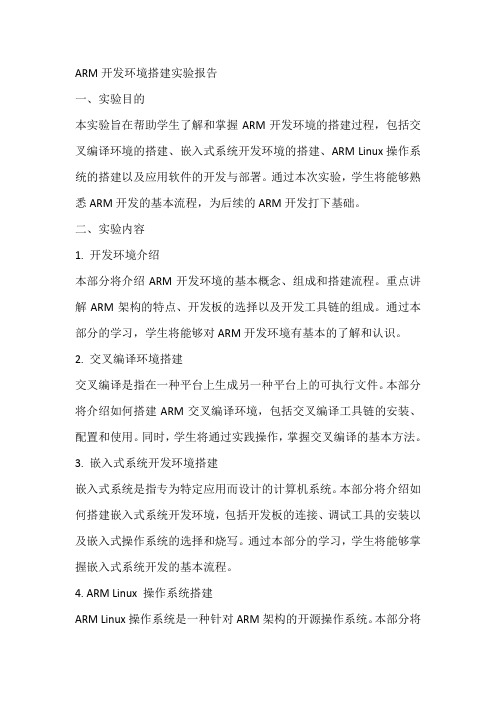
ARM开发环境搭建实验报告一、实验目的本实验旨在帮助学生了解和掌握ARM开发环境的搭建过程,包括交叉编译环境的搭建、嵌入式系统开发环境的搭建、ARM Linux操作系统的搭建以及应用软件的开发与部署。
通过本次实验,学生将能够熟悉ARM开发的基本流程,为后续的ARM开发打下基础。
二、实验内容1. 开发环境介绍本部分将介绍ARM开发环境的基本概念、组成和搭建流程。
重点讲解ARM架构的特点、开发板的选择以及开发工具链的组成。
通过本部分的学习,学生将能够对ARM开发环境有基本的了解和认识。
2. 交叉编译环境搭建交叉编译是指在一种平台上生成另一种平台上的可执行文件。
本部分将介绍如何搭建ARM交叉编译环境,包括交叉编译工具链的安装、配置和使用。
同时,学生将通过实践操作,掌握交叉编译的基本方法。
3. 嵌入式系统开发环境搭建嵌入式系统是指专为特定应用而设计的计算机系统。
本部分将介绍如何搭建嵌入式系统开发环境,包括开发板的连接、调试工具的安装以及嵌入式操作系统的选择和烧写。
通过本部分的学习,学生将能够掌握嵌入式系统开发的基本流程。
4. ARM Linux 操作系统搭建ARM Linux操作系统是一种针对ARM架构的开源操作系统。
本部分将介绍如何搭建ARM Linux操作系统,包括操作系统的下载、烧写以及启动过程。
同时,学生将学习如何在ARM Linux上安装软件、配置网络等操作,以便进行后续的应用软件开发。
5. 应用软件开发与部署本部分将介绍如何进行ARM应用软件开发与部署。
首先,学生将学习如何使用交叉编译工具链编译应用程序;其次,学生将学习如何将应用程序部署到ARM设备上,并进行测试和调试。
通过本部分的学习,学生将能够掌握ARM应用软件开发的整个流程。
三、实验步骤1. 安装交叉编译工具链,并配置环境变量;2. 连接开发板,并安装调试工具;3. 下载并烧写嵌入式操作系统;4. 安装ARM Linux操作系统;5. 编写应用软件源代码;6. 使用交叉编译工具链编译应用软件;7. 将应用软件部署到ARM设备上;8. 进行测试和调试。
ARM 环境搭建(自己总结)
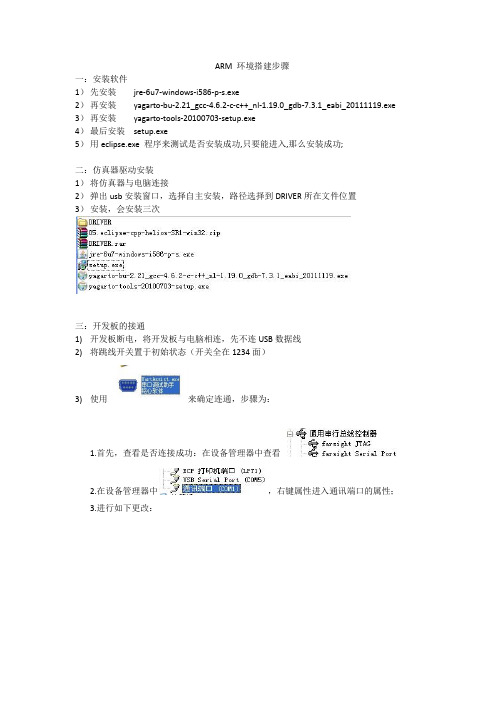
ARM 环境搭建步骤一:安装软件1)先安装jre-6u7-windows-i586-p-s.exe2)再安装yagarto-bu-2.21_gcc-4.6.2-c-c++_nl-1.19.0_gdb-7.3.1_eabi_20111119.exe 3)再安装yagarto-tools-20100703-setup.exe4)最后安装setup.exe5)用eclipse.exe 程序来测试是否安装成功,只要能进入,那么安装成功;二:仿真器驱动安装1)将仿真器与电脑连接2)弹出usb安装窗口,选择自主安装,路径选择到DRIVER所在文件位置3)安装,会安装三次三:开发板的接通1)开发板断电,将开发板与电脑相连,先不连USB数据线2)将跳线开关置于初始状态(开关全在1234面)3)使用来确定连通,步骤为:1.首先,查看是否连接成功:在设备管理器中查看2.在设备管理器中,右键属性进入通讯端口的属性;3.进行如下更改:4.进入,进行如下设置:5.点击打开,开发板上电,快速点击回车键,会看见未进行Uboot前的编号。
四:Uboot 步骤1)开发板断电,将初始状态最后的开关拨至英文边,连接USB数据线,上电,安装驱动;2)在windows 命令模式下输入arm-none-eabi-gcc-4.6.2 –v 查看安装成功状态。
3)进入4)开发板断电,设置,进入option,进行如下设置:5)开发板上电,进入,点击connect。
6)进入,点击transmat ->Transmat 选择Uboot的.bin 文件,顺序不能错,顺序为下图由下到上传送:1.先传送USB Installer_DDR2.bin2.再传送u-boot-dnw.bin 在倒计时结束之前快速点击回车, 输入:dnw 20008000回车3.最后传送u-boot.bin 输入nand erase 0 40000 回车;nand write 20008000 0 40000 回车。
- 1、下载文档前请自行甄别文档内容的完整性,平台不提供额外的编辑、内容补充、找答案等附加服务。
- 2、"仅部分预览"的文档,不可在线预览部分如存在完整性等问题,可反馈申请退款(可完整预览的文档不适用该条件!)。
- 3、如文档侵犯您的权益,请联系客服反馈,我们会尽快为您处理(人工客服工作时间:9:00-18:30)。
设置安装语言为:简体中文
设置键盘类型为:英式
提示初始化硬盘,必须选择“是”
设置主机名:EmbedSky
设置系统时区:上海
设置密码为: 123456
提示密码太简单,不用理会,直接选 “是”
对硬盘进行分区,选择“建立自定义分区结构”
选择预装软件,上面方框中的全部勾上,下面选择 “现在定制”。
点击主界 面中间位 置的:
Edit virtual machine settings 打开设备 配置框 移除软盘
添加一个 串口
选择主机上 的物理串口
选择主机上 的哪一个物 理串口
启动虚拟机,开始Fedora系统的安装
选第一项,开 始Fedora系统 的安装
选”SKIP”,忽 略存储介质 的扫描
Bootloader的配置与编译
• 1. 进入交换目录(u-boot文件存放在该目录) 命令是:cd /mnt/hgfs/Linux • 2. 解压文件 命令是:tar xvfj u-boot-1.1.6_20100601.tar.bz2 -C / • 3. 解压完成后,进入目录,查看文件安装情况。 cd /opt/EmbedSky/u-boot-1.1.6 • 4. 在该目录下,配置u-boot make EmbedSky_config
安装VMware Tools(支持交换目录)
1. 重新启动 Fedora 2. 以root用户登录 Fedora,密码为:123456 3. 点击虚拟机的菜单栏 VM→Install VMware Tools, 启动VMware Tools 安装
• 4. 打开一个终端,使用命令“cd /media/VMware\ Tools” 进入media/VMware Tools子目录,注意目录名的大小写。 • 5. 将压缩包文件VMware-7.8.4-12310.tar.gz 解压缩安装到 /opt目录下 解压缩命令: tar xvfz VMwareTools-7.8.4-126130.tar.gz -C /opt/ • 6. 安装VMware tools 进入/opt/vmware-tools-distrib/目录下,执行VMware tools 包安装文件: 命令是:/opt/vmware-tools-distrib/vmware-install.pl • 7. 在安装过程中,文件路径取默认选项,Y/N根据实际情况 回答。对于默认选项为[yes]的,全回答为yes。对于默认选 项为[no] ,则全回答为no。
设置: 用户名为:zzu, 全名为:zzu, 密码为:123456
至此 Fedora 安装完成 ,重启之后即可进入系统
Fedora 环境配置
• 1. 启动Fedora ,以zzu用户登录 Fedora, 密码为:123456 • 2. 登录后,先打开一个终端,用以下命令切换到root用户。 命令是:su root 再按提示输入密码:123456,切换到root用户。 • 3. 实现root用户登录:使用gedit打开系统配置文 件:/etc/pam.d/gdm。命令是:gedit /etc/pam.d/gdm 使用#号屏蔽掉文件中的第三行: #auth required pam_succeed_if.so user !=root quiet • 4. 保存该文件,重新启动即可实现root用户登录。
• 5.配置 • make menuconfig
• 6. 在配置菜单下,导入配置单文件 config_EmbedSky • 7. 编译 make • 8. 安装busy box make install 在该目录下可生成:”_install”的目录,此目录下将会生 成“bin”、“sbin”、“usr”三个目录,以及“linuxrc” 文件 接下来的根文件系统的制作中,只需将以上生成的三个目 录及一个文件手动添加根文件系统所需要的其它目录即可 完成根文件目录的建立。
编译测试
• 1、由终端进入: cd /home • 在该目录下创建hello.c文件 : gedit hello.c • 2、写如下的Hello World程序,保存为 hello.c • #include <stdio.h> int main() { printf("Hello World!\n"); return 0; } • 3.编译:arm-linux-gcc -o hello hello.c 编译通过后,就可以下载到ARM目标板上运行!要注意 的是生成的可执行文件只能在ARM体系下运行,不能在 基于X86的PC机上运行(要在PC下运行请使用gcc编译)。
设置安装软件包
• • • •
1、“桌面环境”下的GNOME与KDE全部安装。 2、“应用程序”保持默认软件 3、“开发”下面的软件全部选中。 4、“服务器”下面新增“DNS服务器”、“FTP服务 器”、 “ MySQL服务器” 、“Windows”文件服务器、 “网络服务器” • 5、“基本系统”下,增加“系统工具”,子选项不变。 • 6、“语言”下,增加“Chinese支持”
• 5.配置Linux内核 内核源码根目录命令:make
menuconfig
• 6. 生成内核文件 make zImage • 7. 将生成的文件复制到交换目录 cp -f zImage.bin /mnt/hgfs/Images
6. BusyBox 配置与编译
• 1. 进入交换目录 cd /mnt/hgfs/Linux • 2. 解压文件 tar xvfj busybox-1.16.0.tar.bz2 -C / • 3. 解压完成后,进入目录,查看文件安装情况。 cd /opt/EmbedSky/busybox-1.16.0 • 4. gedit修改Makefile, 命令是:gedit Makefile 164行改为: CROSS_COMPILE=arm-linux190行修改为: ARCH=arm
/
4. 添加编译器的环境变量的设置 gedit /etc/profile 在第26行后添加 (TAB键)pathmunge /opt/EmbedSky/4.3.3/bin
• 5.设置环境变量生效 source /etc/profile • 6. 查看是否生效 arm-linux-gcc -v 如果显示的有版本号即为成功。 • 7. mkyaffs 按两下tab键 如果显示如下即为成功
• 5.生成u-boot 命令是:make • 6. 查看u-boot.bin(供烧写u-boot的二进制码文件) 命令是:ls • 7. 将生成的文件复制到交换目录 命令是:cp -f u-boot.bin /mnt/hgfs/Images
5. Linux内核的裁剪和编译
• 1. 进入交换目录(内核源文件在该目录) cd /mnt/hgfs/Linux • 2. 解压文件 tar xvfj linux-2.6.30.4_20100531.tar.bz2 -C / • 3. 解压完成后,进入内核源码的根目录。 cd /opt/EmbedSky/linux-2.6.30.4 • 4. 进入以上的内核源码的根目录。本套板子的内核默认配 置文件为:config_EmbedSky_W43。将该配置菜单复制 为系统的内核配置源码菜单,命令如下: cp -f config_EmbedSky_W43 .config
ARM 基础实验
目录
• • • • • • • • 1. 安装虚拟机 2. 安装Fedora 3. 建立交叉编译环境 4. Bootloader的配置与编译 5. Linux内核的裁剪和编译 6. Busybox的配置与编译 7. YAFFS根文件系统映像制作 8. 烧写过程
1. 安装虚拟机
2. 安装Fedora
• 6. 进入上层目录。 cd /opt/EmbedSky • 7. 执行生成命令: mkyaffs2image root_qt_4.5_2.6.30.4 root_qt_2.3.60.4.bin 即可生成YAFFS文件系统映像了 。 • 8. 将生成的镜像文件复制到交换分区 cp -f root_qt_2.3.60.4.bin /mnt/hgfs/Images
1. 启动虚拟机 2.依次点击菜单栏: File→New→Virtual Machine 创建一个虚拟设备
选择系统 安装文件 的位置
操作系统类型 选择Linux 系统版本选择: Other Linux 2.6.x
设定虚拟机的)
选择处理器的数 量:2个
至此 VMware Tools 安装完成
1. 关闭Fedora
添加交换目录
• 重复以上步骤,添加第2个交换目录 • 完成交换目录的设置 • 将需要的文件复制到交换目录。
3. 建立交叉编译环境
• 1. 进入交换分区/mnt/hgfs/ cd /mnt/hgfs/Linux • 2. 解压文件夹crosstools_3.4.5_softfloat至/opt/EmbedSky/ tar xvfj EABI-4.3.3_EmbedSky_20100610.tar.bz2 -C • 3. 解压完成后,显示
设定虚拟机的 内存为 512MB(根 据电脑配置选 择合适的值)
设置网络连 接类型为: 桥接
此处按照默认 设置
选择硬盘: 选择创建一个 新的虚拟磁盘
选择硬盘类 型: SCSI
设置硬盘大小: 30G
选择磁盘的 位置和名称
现在先取消 power on虚 拟机,待配 置好后再 power on。
7 YAFFS文件系统制作
• 1. 进入交换分区 cd /mnt/hgfs/Linux • 2. 解压文件 tar xvfj root_qt_4.5_2.6.30.4_20100601.tar.bz2 -C / • 3. 解压完成后,进入目录,查看文件安装情况。 cd /opt/EmbedSky/root_qt_4.5_2.6.30.4 • 4. 将busybox生成的文件复制进根目录(已经复制) • 5. 将自己制作的程序复制到根目录 cp /home/hello /opt/EmbedSky/root_qt_4.5_2.6.30.4/hello
